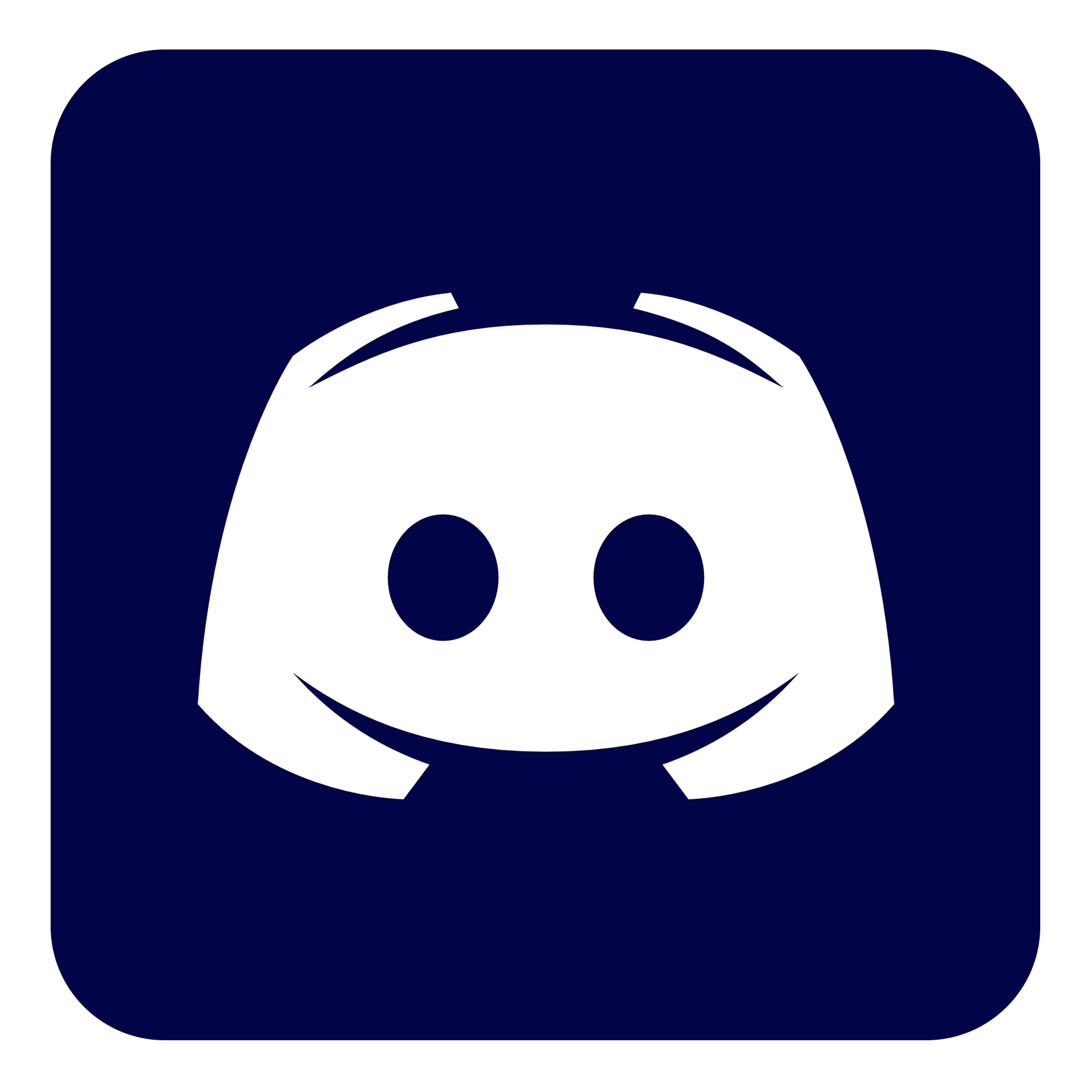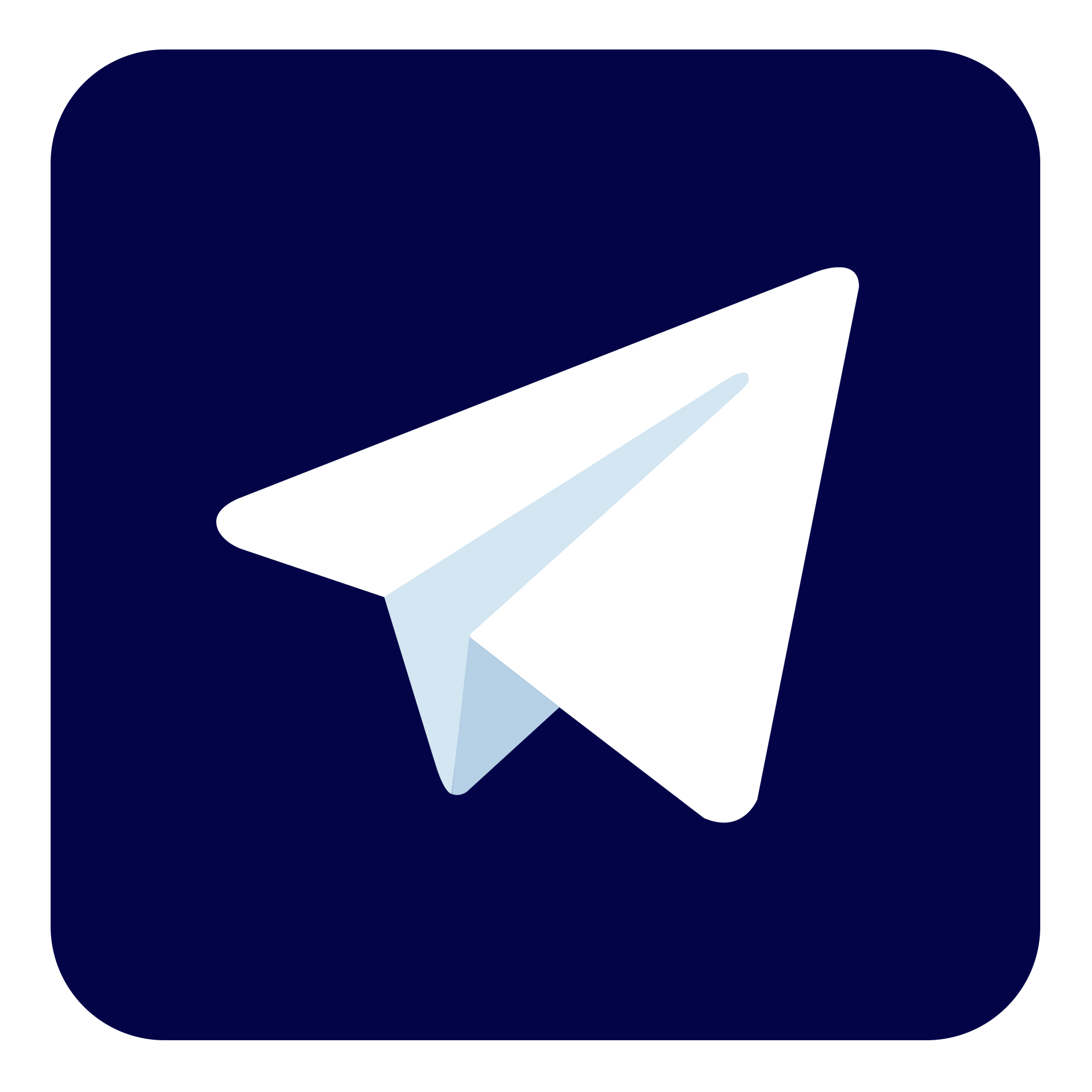Linux Terminal'de Python Kodu Yazmak ve Çalıştırmak
Linux eğitimlerine kısa bir süre önce başladım ve elimden geldiğince rutini bozmadan her gün paylaşım yapmaya çalışmayı planlıyorum. Bugün de temel linux terminal komutlarından örneklerimize devam edeceğiz.
Not: Sitede benden önce En Sık Kullanılan Linux Terminal Komutları ve Anlamları yazısı paylaşılmış ve temel komutlar konusunda gğzel bilgi veriyor ama ben daha detaylı bir kapsamda ilerlediğim için tüm komutlar için ayrı başlıklar açarak ve örneklendirerek ilerlemeyi planlıyorum.
Bu yazıda Linux terminalinde Python ile Merhaba Dünya Uygulaması öneğini nano kullanarak (Linux nano komutu kullanımı) yapacağız. İlk adımda nano editörünü kullanarak merhaba dünya kodunu python dilinde kodlayarak py uzantısında saklayacağız, sonrasında da python3 komutunu kullanarak yazdığımız kodu çalıştırıp çıktıyı terminalde görüntüleyeceğiz.
Linux terminalde (ben kodları manjaro dağıtımında gösteriyorum ama farklı distro'lar da kullanabilirsiniz) aşağıdaki kodları yazalım

Bu kodları yazıp enter tuşuna bastığımızda nano editör, py uzantılı bir dosya oluşturacağımızı anlayacağı için python kodları için özelleştirilmiş bir text editörü getirecek. Bu editör içerisine de aşağıdaki kodları yazalım.
kodu yazdıktan sonra önce ctrl+o kombinasyonu ile nano editör seçeneklerini aktive edelim, sonra da ctrl+x kombinasyonu ile tekrar terminale dönelim. Terminale döndüğümüzde kodlar.py python dosyasının editör dizininde (bende Desktop) oluşturulduğunu göreceksiniz. Şimdi sıra geldi yazdığımız kodu çalıştırmaya

Not: Mr. Robot dizisini izleyenler benzer python kodlarının terminal editöründen çalıştırıldığını fark etmişlerdir, işte işlem aslında bu kadar kolay
Linux eğitimlerine kısa bir süre önce başladım ve elimden geldiğince rutini bozmadan her gün paylaşım yapmaya çalışmayı planlıyorum. Bugün de temel linux terminal komutlarından örneklerimize devam edeceğiz.
Not: Sitede benden önce En Sık Kullanılan Linux Terminal Komutları ve Anlamları yazısı paylaşılmış ve temel komutlar konusunda gğzel bilgi veriyor ama ben daha detaylı bir kapsamda ilerlediğim için tüm komutlar için ayrı başlıklar açarak ve örneklendirerek ilerlemeyi planlıyorum.
Bu yazıda Linux terminalinde Python ile Merhaba Dünya Uygulaması öneğini nano kullanarak (Linux nano komutu kullanımı) yapacağız. İlk adımda nano editörünü kullanarak merhaba dünya kodunu python dilinde kodlayarak py uzantısında saklayacağız, sonrasında da python3 komutunu kullanarak yazdığımız kodu çalıştırıp çıktıyı terminalde görüntüleyeceğiz.
Linux terminalde (ben kodları manjaro dağıtımında gösteriyorum ama farklı distro'lar da kullanabilirsiniz) aşağıdaki kodları yazalım
nano kodlar.py
Bu kodları yazıp enter tuşuna bastığımızda nano editör, py uzantılı bir dosya oluşturacağımızı anlayacağı için python kodları için özelleştirilmiş bir text editörü getirecek. Bu editör içerisine de aşağıdaki kodları yazalım.
print("selam reitix")
kodu yazdıktan sonra önce ctrl+o kombinasyonu ile nano editör seçeneklerini aktive edelim, sonra da ctrl+x kombinasyonu ile tekrar terminale dönelim. Terminale döndüğümüzde kodlar.py python dosyasının editör dizininde (bende Desktop) oluşturulduğunu göreceksiniz. Şimdi sıra geldi yazdığımız kodu çalıştırmaya
python3 kodlar.py
Not: Mr. Robot dizisini izleyenler benzer python kodlarının terminal editöründen çalıştırıldığını fark etmişlerdir, işte işlem aslında bu kadar kolay

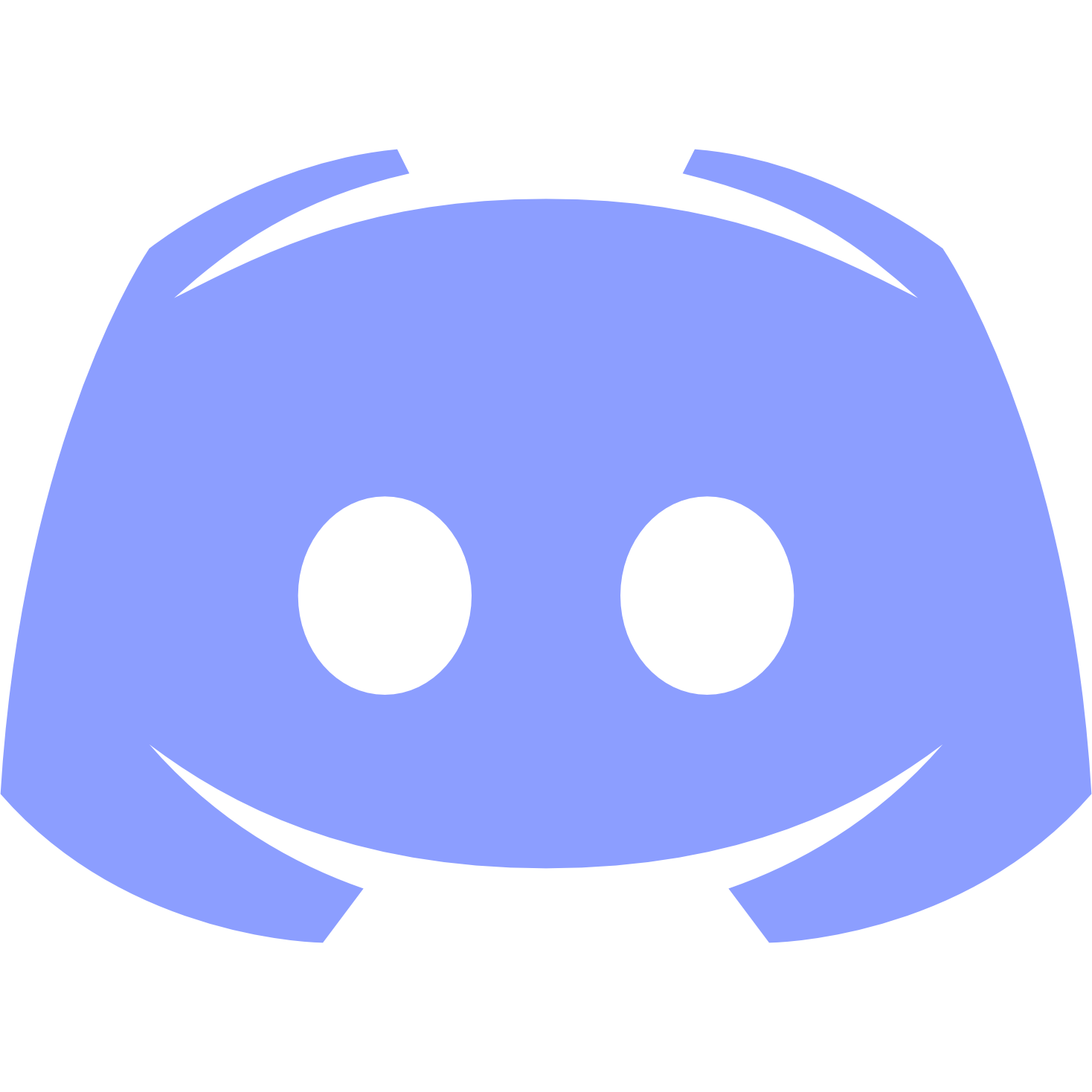 Discord sunucumuza tüm üyelerimiz davetlidir! ✨
Discord sunucumuza tüm üyelerimiz davetlidir! ✨